
Thomas Glenn
13
4548
265
Notebooky, které jsou dnes k dispozici, mají v tenkém šasi spoustu výkonu, některé dokonce dokáží čelit špičkovým stolním počítačům. To však přichází za cenu teploty. Pokud vlastníte notebook a používáte jej pro vysoce náročné úkoly, jako je vykreslování a hraní her, pravděpodobně jste již před těmito teplotními problémy čelili. Většina tohoto tepla pochází z procesoru a to rozhodně není dobré znamení vůbec, protože to snižuje životnost vašeho procesoru, což zase snižuje životnost vašeho notebooku. Kromě toho tyto procesory při vysokých teplotách neplní svůj plný potenciál kvůli limitu tepelného omezení Intelu. Jak tedy můžeme tyto problémy vyřešit, můžete se zeptat? To je přesně to, o čem dnes budeme diskutovat, a budeme používat software třetích stran s názvem ThrottleStop. Takže, bez dalšího povyku, pojďme se podívat na jak používat ThrottleStop k řízení výkonu procesoru:
Stáhněte si ThrottleStop
ThrottleStop, vyvinutý společností Unclewebb, je software třetích stran, který lidé běžně používají k monitorování a řešení problémů s tepelným škrcením CPU. Software, který byl původně uveden v roce 2010, se za posledních 7 let výrazně zlepšil. Poslední verze ThrottleStop je 8.48, kterou si můžete stáhnout zde. Rozbalte stažený soubor zip a spusťte jej klepnutím na aplikaci ThrottleStop.
Řízení teploty procesoru pomocí ThrottleStop
Primárním důvodem, proč by někdo nainstaloval ThrottleStop, je udržovat teplotu procesoru pod kontrolou, protože to je přesně to, co tento software vyniká. Takže téměř všechny dnes dostupné procesory Intel Core podporují technologii Turbo Boost. S pomocí programu Turbo Boost zvyšuje váš procesor taktovací rychlost ze své základní provozní frekvence, když operační systém požaduje nejvyšší výkonový stav procesoru. To nemusí být nutně dobrá věc, protože čím vyšší je hodinová rychlost, tím vyšší budou teploty. Takže pokud se těšíte na udržení nízkých teplot, Turbo Boost je jednou z vašich nejhorších nočních můr.
Teď, když je tady ThrottleStop, už si s tím nemusíte dělat starosti. Technologii Intel Turbo Boost můžete zcela vypnout kontrolou „Zakázat Turbo“ volba. Jakmile to uděláte, váš procesor zůstane na své skladové frekvenci a nikdy se nezvýší, pokud nebude znovu povolen. Pokud to chcete potvrdit, můžete zkontrolujte sloupec FID na pravé straně okna aplikace ThrottleStop.
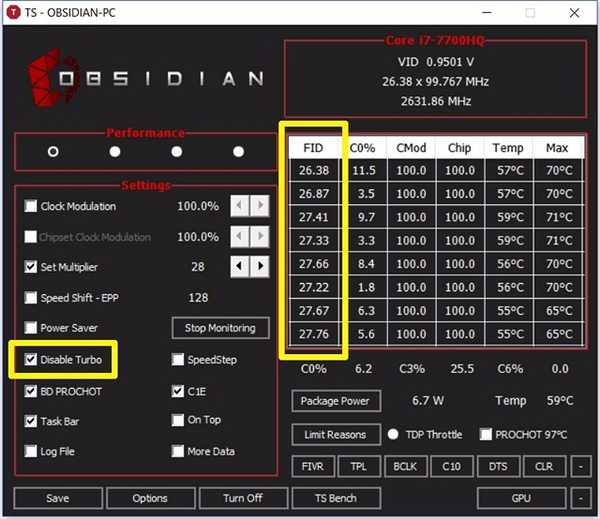
Můžete se například podívat na můj procesor. Mám procesor Intel Core i7-7700HQ se základní frekvencí 2,8 GHz a je schopen turbo boost až 3,8 GHz. Jak je vidět z výše uvedeného snímku obrazovky, jakmile byla zaškrtnuta možnost Zakázat Turbo, frekvence CPU zůstala přibližně na 2,8 GHz. Vypnutím funkce Turbo Boost, maximální teplota vašeho procesoru se sníží nejméně o 5 - 10 stupňů Celsia.
Řízení výkonu CPU pomocí ThrottleStop
Ne každý by mohl mít zájem jen udržovat své teploty procesoru nižší. Někteří lidé možná nebudou chtít ovlivnit výkon CPU kvůli těmto vysokým teplotám. Takže pokud jste jedním z nich, měli byste deaktivovat „BD PROCHOT“ zrušením zaškrtnutí políčka. V podstatě to znamená obousměrný horký procesor. Může to znít komplikovaně, ale dáme vám vědět, co to je.
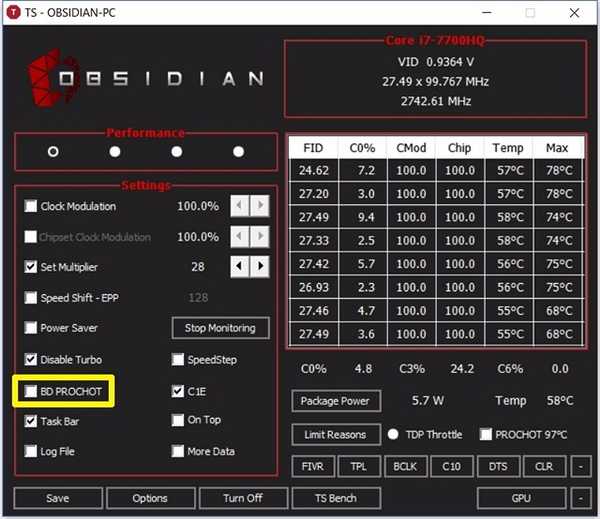
CPU není jediná součást vašeho notebooku, která generuje veškeré teplo. Grafický čip uvnitř notebooku generuje velké množství tepla, zejména během dlouhých herních relací. Tím se podstatně zvyšuje celková teplota vašeho notebooku. V důsledku toho teplota procesoru také stoupá.
Intel představil tuto funkci BD PROCHOT, takže pokud jiná součást, jako je váš grafický čip, běží velmi horkě, mohla by poslat signál PROCHOT přímo do procesoru a přinutit jej ochladit škrtením. V důsledku toho se celý notebook ochladí. Vypnutím BD PROCHOT, váš procesor bude pokračovat v plné rychlosti, i když teploty ostatních komponent ve vašem systému jsou velmi horké.
Přetaktování CPU pomocí ThrottleStop
Poznámka: Než budete pokračovat, musíte si uvědomit, že přetaktování CPU bude fungovat pouze na odemčených procesorech řady K, jako jsou Intel 7820HK, 6820HK a tak dále. Pokud máte něco jiného, tento krok není pro vás a můžete tuto sekci velmi dobře přeskočit.
Pokud si myslíte, že máte dostatek teploty a máte odemčený procesor, můžete se pokusit přetaktovat váš procesor a v případě potřeby jej posunout na hranice. Pokud je však teplota procesoru již vysoká při skladových rychlostech, doporučujeme vám, abyste se vyhnuli přetaktování. ThrottleStop snadno umožňuje přetaktování procesoru během několika sekund. K tomu jednoduše zvýšit „multiplikátor“ podle vašich preferencí.
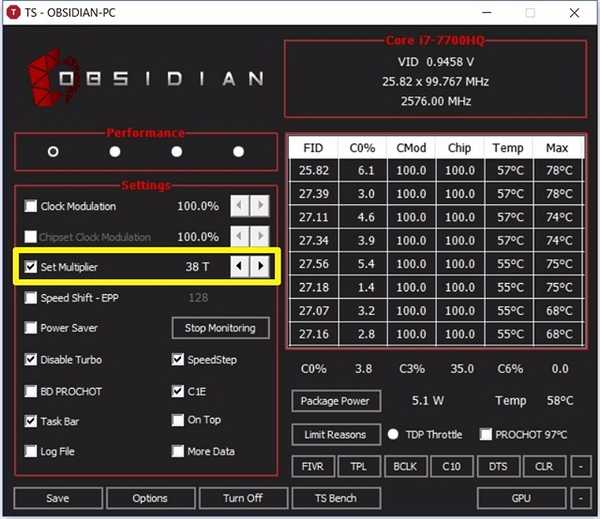
Nastavený multiplikátor se může zpočátku zdát komplikovaný, ale je docela snadné ho pochopit. Všechny dnes dostupné procesory Intel Core mají dnes k dispozici základní hodiny 100 MHz bez ohledu na multiplikátor. Předpokládejme, že máte procesor i7 7820HK se základní frekvencí 2,9 GHz a posilovací frekvencí 3,9 GHz, můžete ji přetaktovat na 4 GHz nastavením multiplikátoru na 40, což v podstatě znamená Základní hodiny 40 x 100 MHz = 4 GHz. Po dokončení se ve sloupci FID na pravé straně okna aplikace zobrazí 40.xx, pokud to skutečně fungovalo. Bohužel, procesor, který mám, je i7-7700HQ, který nelze přetaktovat, takže software mi nedovolí přetaktování vůbec.
Odblokování CPU pomocí ThrottleStop
Na rozdíl od postupu přetaktování, který je omezen na odemknuté procesory řady K, lze jakýkoli procesor Intel podtřídit nebo potlačit pomocí ThrottleStop. Lidé, kteří to raději dělají, obvykle chtějí zastavit běh CPU příliš horké, aby se zvýšila jeho životnost. Postup, jak to provést, je do značné míry stejný jako přetaktování, s výjimkou skutečnosti, že budete snížení „Nastavit multiplikátor “ podle vašich preferencí.
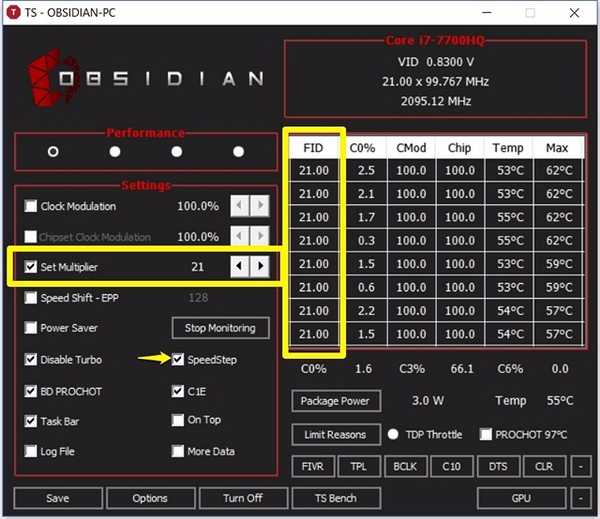
Určitě povolit „SpeedStep“ zaškrtnutím políčka. Pokud je zakázána, nebudete moci svůj procesor potlačit. Vezměme si například i7-7700HQ, jeho základní frekvence je 2,8 GHz. Takže pokud to chci podtrhnout na 2,1 GHz, budu muset snížit multiplikátor setů na 21. Jakmile to uděláte, budete si moci všimnout snížené rychlosti hodin ve sloupci FID aplikace, jak je znázorněno v výše uvedený snímek obrazovky. I když downclocking vašeho procesoru zlepšuje teplotu o velké rozpětí, ovlivní to také celkový výkon vašeho notebooku, protože CPU nevykonává svůj plný potenciál.
VIZ TÉŽ: Jak přetaktovat GPU pro lepší herní výkon
Vyhněte se problémům s termální Throttlingem s ThrottleStop
V závislosti na problémech, kterým čelíte, můžete zcela ovládat výkon vašeho procesoru a udržovat teploty pod kontrolou pomocí šikovného softwaru ThrottleStop. Tento proces je poměrně jednoduchý a pokud víte, co děláte, ThrottleStop je něco, co musíte používat každý den. Jaké jsou vaše myšlenky na tento skvělý software? Může to konečně vyřešit většinu problémů, se kterými se uživatelé notebooků potýkají? Dejte nám vědět v sekci komentářů níže.















